1、打开photoshop,进入它的主界面;
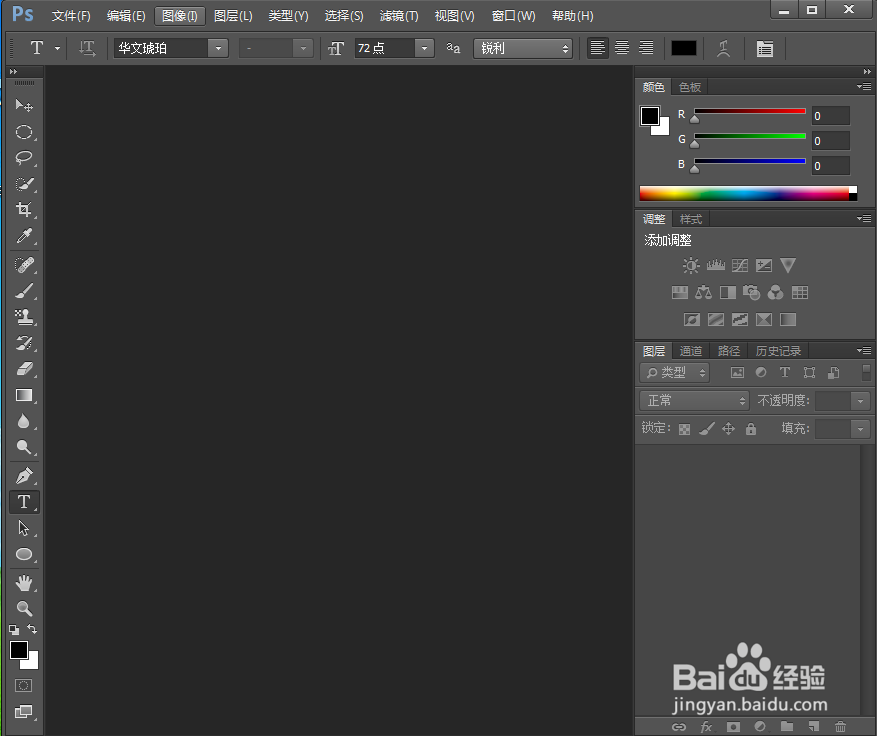
2、将图片添加到ps中;

3、点击滤镜,选择滤镜库;

4、在扭曲中点击扩散亮光,设置好参数,按确定;

5、按ctrl+j,点击滤镜下的风格化,选择曝光过度;

6、将图层混合模式设为点光;

7、我们就给图片添加上了扩散亮光和曝光过度特效。

时间:2024-10-31 21:38:55
1、打开photoshop,进入它的主界面;
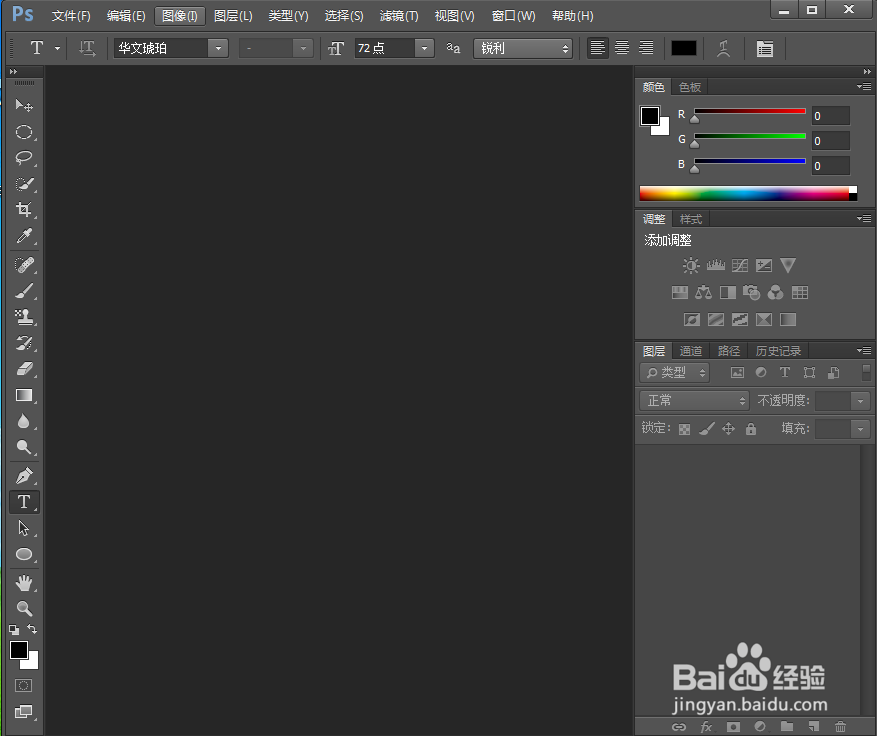
2、将图片添加到ps中;

3、点击滤镜,选择滤镜库;

4、在扭曲中点击扩散亮光,设置好参数,按确定;

5、按ctrl+j,点击滤镜下的风格化,选择曝光过度;

6、将图层混合模式设为点光;

7、我们就给图片添加上了扩散亮光和曝光过度特效。

